Реклама
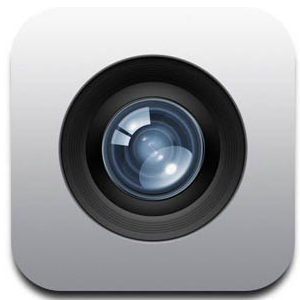 Ако нисте много користили апликацију иПхоне Цамера или ако сте нови корисник уређаја, можда нећете схватити колико је апликација дословце тачка,и-укључите камеру, а она садржи довољно функција за просечне ситуације снимања, тако да је готово непотребно требати засебан и посвећен компактни фотоапарат.
Ако нисте много користили апликацију иПхоне Цамера или ако сте нови корисник уређаја, можда нећете схватити колико је апликација дословце тачка,и-укључите камеру, а она садржи довољно функција за просечне ситуације снимања, тако да је готово непотребно требати засебан и посвећен компактни фотоапарат.
Објавили смо неколико чланака о коришћењу иПхоне камере, укључујући како да правим аутопортрете 5 апликација за снимање аутопортрета на мобилном уређају / таблету [иОС]Снимање аутопортрета иПхоне-ом или другим иОС уређајем који подржава камеру вероватно је један од најједноставнијих начина да се сликате на фотографији. Додирните малу икону камере у горњем десном делу ... Опширније са њим, као и рецензије независних апликација за камере 10 снажних и корисних апликација за иПхоне фотоапарате који ће вам помоћи да направите боље фотографије Опширније који су бољи од иПхоне камере. Али још увек морамо да покријемо основне и новије функције у верзији камере иОС 5 и 6. Ако немате времена или склоности да учите напредне апликације за камере као што су
ПроЦамера Од подразумеване иПхоне камере до боље ПроЦамера за озбиљне штитникеУ последњих неколико недеља преузимао сам преко десетак апликација за камеру и видео запис за иПхоне и иако сваки има нешто јединствено да понуди, посебно ме је занимало проналажење најпрактичнијег Камера... Опширније , задата апликација за камеру ће бити довољна. За многе кориснике иПхоне-а то је једина камера која ће вам можда требати за породичне фотографије и видео записе. Не морате ништа да знате о бленди или брзини затварача или другим подешавањима режима за камеру. Међутим, корисно је знати нешто о саставу фотографија и фокусирању снимака, а оба описујем у овом чланку.Коришћење иПхоне камере
ИПхоне камера је увек спремна за снимање једноставним додиром. Једноставно додирните отворите апликацију Камера на свом иПхоне-у и спремни сте за рад. Ако ћете направити много снимака одмора или снимити фотографије на забави или догађају, можда бисте желели да ставите Камера у иПхоне Доцк или на почетну страницу за брзи приступ.
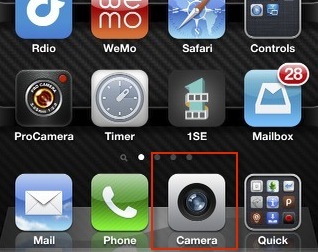
Када је иПхоне у режиму закључаног екрана, камеру можете такође брзо покренути клизањем према икони камере у доњем десном углу закључаног екрана.

Држање телефона
Снимање фотографије је једноставно као додиривање иконе камере апликације, али морате да држите телефон мирно обе руке. Ако снимате у положају у пејзажу, вероватно ћете желети да палцем додирнете дугме затварача (икона камере).

Ако снимате у портретном положају, најбоље је држати телефон с две руке и притиснути окидач, али у овом случају употријебити кажипрст.

Цомпосе Схотс
Велики део прављења добрих фотографија је састављање фотографија и попуњавање оквира. ИПхоне камера садржи фото водич како би вам помогао да саставите снимке. Заснива се на ономе што се назива Правило трећине Основе фотосеквања које треба да разумете Опширније . Идеја је да предмет ваше фотографије ставите у један од квартила решетке, уместо да забијете у средину.
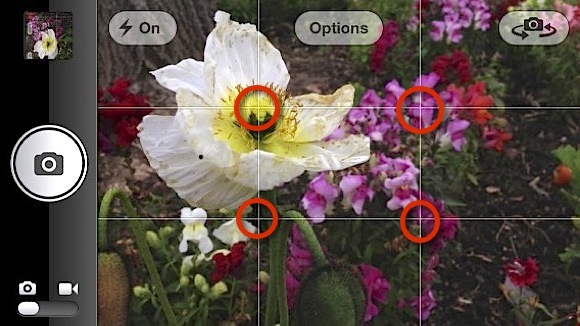
Савет: можете да притиснете и задржите дугме затварача, наставите да компонујете снимак, а затим подигните прст да активирате затварач. Ово може помоћи да постигнете равномернији снимак у неким ситуацијама снимања.
Закључавање фокуса
Постоји, наравно, нема прстена за фокусирање на иПхонеу или дугмета за фокусирање у апликацији Камера, али апликација садржи функцију фокусирања. Кад усмјерите телефон / камеру на предмет, камера ће покушати да се закључа и фокусира на објект за који мисли да покушавате да снимите фотографију.
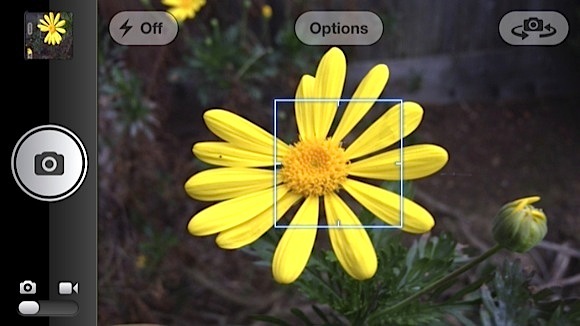
Такође можете да додирнете било који део оквира / екрана камере да бисте закључали фокус тамо где желите. Заправо ћете установити да иПхоне камера прави оштре фотографије, чак и за микро снимке, ако држите камеру мирном и користите функцију фокусирања.
Коришћење Фласх-а
Блиц на камери на било којој камери никада није тако добар, а ја то избегавам. Али ако снимате у ситуацији слабог осветљења, можете додирнути икону блица и изабрати Аутоматски, Укључено или Искључено. Уз Ауто, наравно, камера ће утврдити да ли му је потребан блиц да би се добио довољно фокуса и светла за снимање.
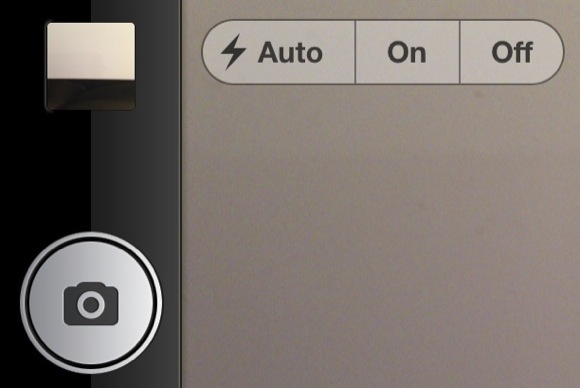
Преглед фотографија
Док снимате фотографије, можете их брзо прегледати док је апликација за камеру отворена, превлачењем прста по екрану, чиме ћете отворити рол камере, где су сачуване све ваше фотографије. Напомена, такође можете да отворите апликацију „Фотографије“ на вашем иПхоне-у да бисте приступили ролници камере и још једној функцији која се зове Пхото Стреам Управљање и обрада иПхоне Пхотос: проблеми и решењаУ издању иОС 5, Аппле је представио Пхото Стреам као могуће решење за управљање и дељење фотографија са иОС фотоапарата између Аппле-ових мобилних и рачунарских уређаја. Заиста, Пхото Стреам је био од помоћи, али у ... Опширније .
Такође примјетите и друге доступне ставке менија за брисање слика, дијељење фотографија (на Твиттеру, Фацебооку, е-пошти итд.), Покретање презентације и приказивање фотографија путем АпплеТВ-а.
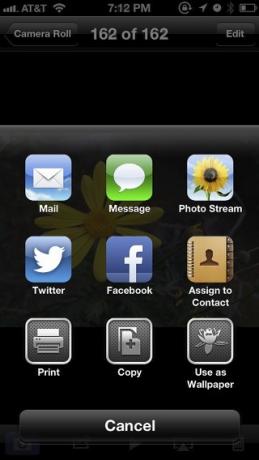
Да бисте се вратили у режим камере, додирните екран, а затим додирните плаво-белу икону камере у доњем левом делу апликације.

Видео камера
Апликација Камера такође има видео камеру која је корисна за просечне ситуације у снимању. Као што вероватно приметите, видео функцију можете да активирате тако да притиснете дугме до сићушне иконе видео записа.
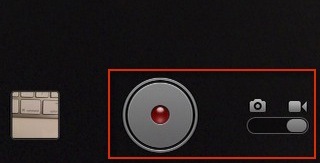
Оно што вероватно не знате, је да заправо можете да фотографишете док снимате видео записе, све док је иПхоне стабилан, а објекти које снимате не крећу се пребрзо. Док снимате видео, све што требате урадити је додирнути икону камере на екрану и она ће снимити фотографију, без прекида снимања.
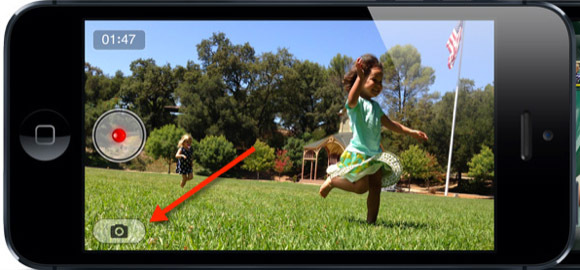
Оно што сам горе описао су основне карактеристике апликације иПхоне Цамера. У наредном чланку ћу поделити унапред функције (нпр. Прављење панораме и ХДР слика) које би вам могле бити корисне у различитим ситуацијама снимања.
Ако сте нови или неискусни корисник иПхоне камере, јавите нам да ли је овај водич био од помоћи. Такође нам јавите која питања још увек имате о коришћењу иПхоне камере.
Бакари је слободни писац и фотограф. Он је дугогодишњи корисник Маца, љубитељ јазз музике и породични човек.


